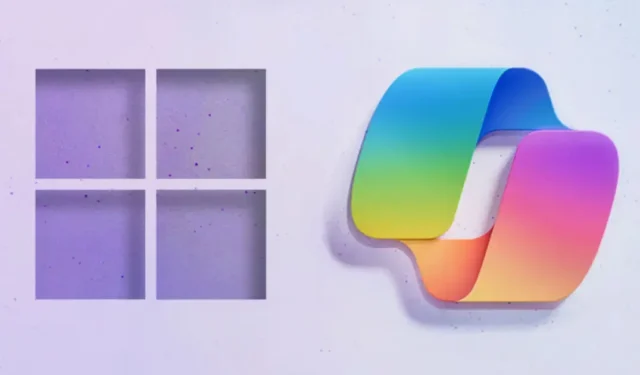
Als u een Windows 11-gebruiker bent, kent u wellicht de Windows Copilot. Windows Copilot is in feite een AI-assistent die is ontworpen om op het Windows 11-besturingssysteem te draaien.
Hoewel de AI-assistent oorspronkelijk werd geïntroduceerd voor Windows 11, is deze ook niet beschikbaar voor Windows 10. Als we het hebben over de functionaliteit van Copilot, deelt de AI-assistent voor Windows veel overeenkomsten met Cortana.
Het enige voordeel dat Copilot heeft ten opzichte van Cortana is dat het de hulp van AI kan gebruiken om nog complexere dingen te doen. Het kan bijvoorbeeld interageren met uw tekstinvoer, de functies beheren & instellingen van uw pc, afbeeldingen voor u genereren, enz.
Na veel positieve feedback van de gebruikers te hebben ontvangen, heeft Microsoft nu Copilot in Windows (in preview) voor Windows 10, versie 22H2 uitgerold naar Windows Insiders in het Release Preview Channel. Dus als u een Windows 10-gebruiker bent en Windows Copilot wilt ervaren, lees dan verder de handleiding.
Copiloot op Windows 10

Copilot is standaard al ingeschakeld in Windows 11, versie 23H2. Als u echter een Windows 10-gebruiker bent en Copilot wilt uitproberen, moet u nu Windows 10 versie 22H2 installeren.
U kunt Windows 10, versie 22H2 verkrijgen door deel te nemen aan het Release Preview Channel via het Windows Insider-programma. Zodra u over de benodigde versie van Windows 10 beschikt, kunt u direct gebruik maken van de Windows Copilot AI Assistant.
Hoe Copilot inschakelen in Windows 10?
Het inschakelen van Copilot op Windows 10 kan een moeilijke taak zijn, vooral als u geen Windows Insider bent. U kunt echter deze stappen volgen om Copilot in te schakelen op uw Windows 10-computer.
Windows 10 Build 19045.3754 of nieuwer. Als je deze build wilt krijgen, moet je lid worden van het Windows Insider-programma en het Release Preview-kanaal selecteren voor update.
Je kunt onze gids volgen – Hoe deel te nemen aan het Windows Insider-programma om deel te nemen aan het Release Preview-kanaal.
2. Zodra je lid wordt van het Release Preview Channel, download & installeer Windows 10 Build 19045.3754 of hoger.
3. Download de nieuwste versie van ViveTool op uw Windows 10-computer.

4. Na het downloaden van de Vivetool, pak het ZIP-bestand uit.
5. Open nu de opdrachtprompt met beheerdersrechten (klik met de rechtermuisknop op > Als administrator uitvoeren).
6. Navigeer nu naar de map met de ViveTool-bestanden met behulp van de CD-opdracht. Bijvoorbeeld: cd C:\ViveTool.

7. Voer vervolgens deze opdracht uit in de opdrachtprompt en druk op Enter:
vivetool /enable /id:46686174,47530616,44755019

8. Nadat u de opdracht hebt uitgevoerd, start u uw Windows 10-computer opnieuw op.
Dat is het! Hierdoor wordt Windows Copilot op uw Windows 10-computer ingeschakeld. Na het opnieuw opstarten zou u het Copilot-pictogram in de taakbalk moeten zien.
Als er geen pictogram op de taakbalk verschijnt, klik dan met de rechtermuisknop ergens op de taakbalk en selecteer de knop Copilot weergeven (voorbeeld).

Hoe Copilot op Windows 10 verbergen?
Als u van gedachten verandert en de Windows-copiloot niet wilt gebruiken, moet u enkele wijzigingen in het register aanbrengen om de AI-knop op de taakbalk te verbergen.
Klik eenvoudig op de Windows 10-zoekopdracht en typ Register-editor. Open vervolgens de Register-editor-app en navigeer naar dit pad:
HKCU\SOFTWARE\Microsoft\Windows\Shell\Copilot\BingChat\
Dubbelklik aan de rechterkant op de IsUserEligible sleutel; typ in het waardegegevensveld 1 en klik op de knop OK. Zorg ervoor dat u uw computer opnieuw opstart om de wijzigingen toe te passen.
Beschikbaarheid van Copilot in Windows 10
Microsoft heeft duidelijk gemaakt dat Copilot zal worden uitgerold naar de apparaten die op Windows 10 Home & onbeheerde Pro-edities, versie 22H2 op korte termijn.
Dus als uw pc al op Windows 10 versie 22H2 draait, maar u de Copilot niet kunt vinden, moet u nog een paar maanden wachten. Microsoft is van plan om Copilot voor Windows 10 gefaseerd uit te rollen met behulp van Controlled Feature Rollout (CFR)-technologie over een aantal maanden.
Deze handleiding gaat dus helemaal over het inschakelen van Copilot op een Windows 10-computer. Als u een Windows 11-gebruiker bent en Copilot wilt gebruiken, volgt u onze handleiding:Copilot inschakelen op Windows 11. Laat het ons weten als u meer hulp nodig heeft bij het inschakelen van Copilot voor Windows 10.


Geef een reactie